Tính năng AI của Photoshop đang giúp giải quyết nhanh chóng các quy trình phức tạp – nhưng Photoshop Actions đã làm điều đó trong nhiều thập kỷ qua. Dù thường bị bỏ qua, Photoshop Actions vẫn là một trong những tính năng yêu thích của tôi trong Photoshop để tăng tốc quy trình làm việc mà không cần phụ thuộc vào AI.
Photoshop Actions là gì?
Photoshop Actions đã có mặt trong Photoshop từ năm 1996, nhưng thường bị đánh giá thấp như một công cụ hữu ích. Rất lâu trước khi AI xuất hiện trong Photoshop, Actions đã cung cấp các phương pháp để bạn có thể xử lý công việc chỉnh sửa một cách nhanh chóng chỉ bằng một cú nhấp chuột.
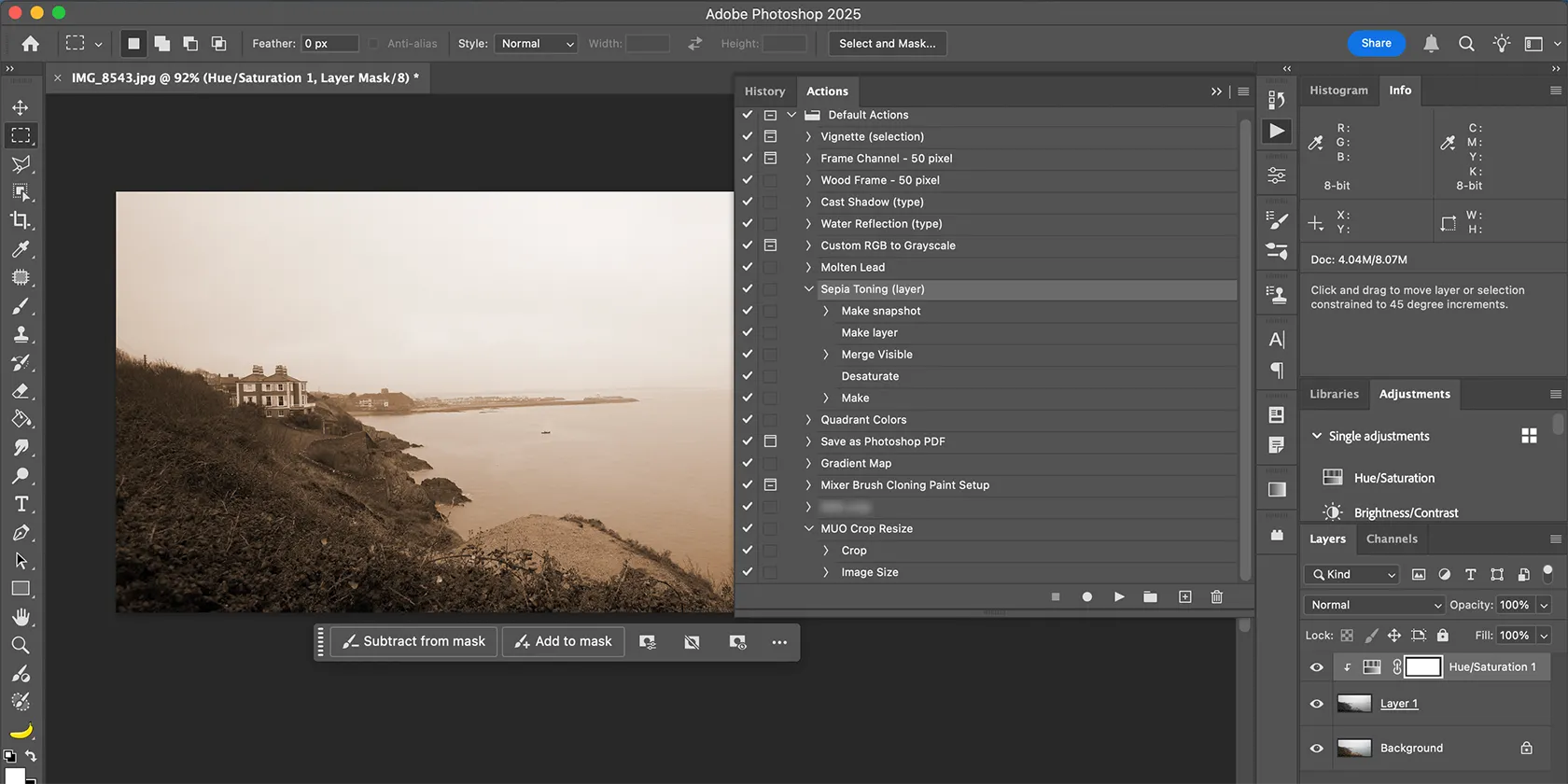 Photoshop Actions chỉnh sửa ảnh sang tông màu nâu đỏ
Photoshop Actions chỉnh sửa ảnh sang tông màu nâu đỏ
Nói một cách đơn giản, Photoshop Actions là các bản ghi đã lưu lại của các quy trình chỉnh sửa. Với mỗi quy trình, bạn có thể nhấn nút “Play” và quy trình đó – hay còn gọi là Action – sẽ tự động chạy và áp dụng vào bất kỳ dự án nào đang mở trong cửa sổ Photoshop của bạn. Chạy Actions giúp tiết kiệm rất nhiều thời gian, đặc biệt đối với các tác vụ chỉnh sửa lặp đi lặp lại hoặc chỉnh sửa hàng loạt.
Tại sao Photoshop Actions là công cụ không thể thiếu của tôi?
Tôi sử dụng Photoshop Actions vì những lý do tương tự như khi tôi tạo và sử dụng Lightroom Presets để chỉnh sửa ảnh – đó là để tiết kiệm thời gian cho các tác vụ tẻ nhạt.
Mặc dù tôi không thực hiện nhiều công việc chỉnh sửa ảnh chuyên sâu hoặc phức tạp bằng Photoshop, tôi sử dụng nó cho rất nhiều tác vụ lặp lại. Hàng ngày, tôi cần cắt và thay đổi kích thước hình ảnh. Mặc dù đây không phải là một tác vụ quá dài, nhưng nó lặp lại nhiều lần.
Với một Photoshop Action, tôi chỉ cần nhấn “Play” và toàn bộ bức ảnh sẽ được thay đổi kích thước và cắt theo tỷ lệ khung hình và kích thước chính xác, giúp tôi tiết kiệm khoảng một phút mỗi lần. Tổng thời gian tiết kiệm được sẽ tăng lên đáng kể.
Trong một công việc trước đây, để thành công với vai trò nhiếp ảnh gia sự kiện, tôi đã chỉnh sửa ảnh trong Photoshop và áp dụng watermark của câu lạc bộ bằng cách sử dụng Photoshop Actions. Tôi có thể áp dụng thao tác này hàng loạt cho hàng trăm bức ảnh cùng một lúc.
Tôi cũng sẽ sử dụng Actions để áp dụng phong cách chỉnh sửa hình ảnh của câu lạc bộ, thay vì phải áp dụng và chỉnh sửa riêng lẻ cho từng bức ảnh. Trong trường hợp này, việc sử dụng Actions đã giúp tôi tiết kiệm hai công việc cho mỗi bức ảnh, bằng cách cho phép tôi thực hiện tất cả trong một thao tác hàng loạt đồng thời.
Actions có những điểm tương đồng, nhưng cũng khác biệt với Quick Actions trong Adobe Express và Presets trong Lightroom. Tuy nhiên, việc sử dụng bất kỳ tính năng nào trong số này đều cho phép bạn tự động hóa các quy trình thiết kế tẻ nhạt.
Tìm Photoshop Actions ở đâu?
Photoshop Actions có sẵn trong bảng điều khiển Actions. Bạn có thể tìm thấy nó bằng cách chọn Window > Actions và bảng điều khiển sẽ xuất hiện trong thanh công cụ dọc ở bên phải không gian làm việc của bạn. Biểu tượng của nó là một nút Play hình tam giác.
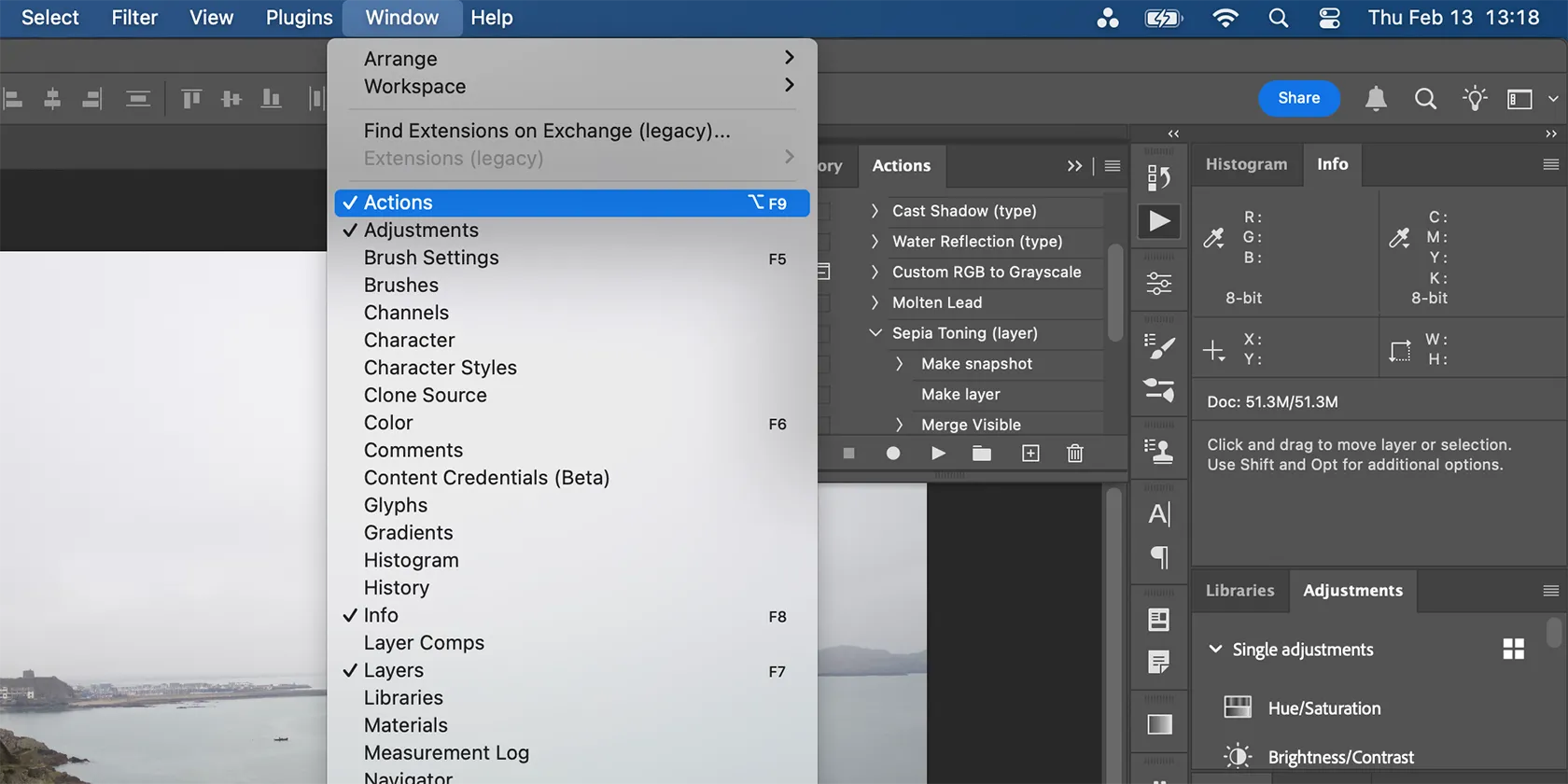 Cửa sổ Photoshop hiển thị bảng điều khiển Actions
Cửa sổ Photoshop hiển thị bảng điều khiển Actions
Bảng điều khiển Actions bao gồm các Actions mặc định được liệt kê, chẳng hạn như Vignette; Custom RGB to Grayscale; Gradient Map; hoặc Save as Photoshop PSD. Dù bạn thấy các Actions mặc định có hữu ích hay không, việc ghi lại, chỉnh sửa và thêm Actions của riêng bạn để sử dụng từ trong bảng điều khiển Actions là rất dễ dàng.
Cách ghi lại (Record) Photoshop Actions của riêng bạn
Bạn có thể dễ dàng tạo Photoshop Actions của riêng mình, nhưng bạn cũng có thể tải xuống hoặc mua các gói Actions từ các nguồn bên thứ ba nếu bạn không muốn dành thời gian tự tạo.
Để tự tạo một Photoshop Action, hãy nhấn vào biểu tượng Create New Action từ bảng điều khiển Actions, đặt tên cho Action bạn muốn (có thể thay đổi sau này), và chọn Record.
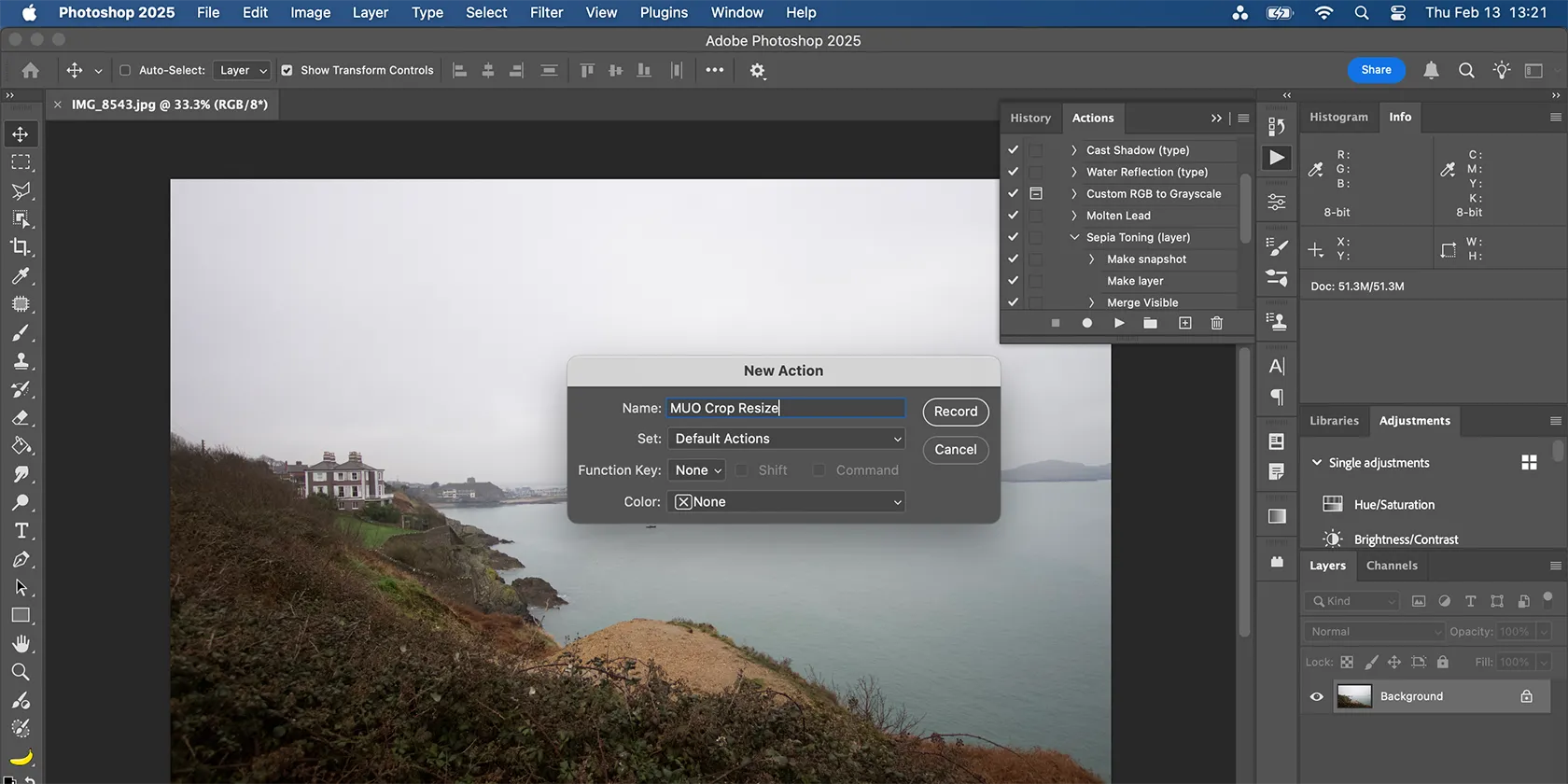 Hộp thoại tạo Action Photoshop mới
Hộp thoại tạo Action Photoshop mới
Thao tác này sẽ ngay lập tức ghi lại mọi bước bạn thực hiện trong cửa sổ Photoshop. Áp dụng tất cả các chỉnh sửa bạn muốn vào dự án Photoshop hiện tại của mình cho đến khi bạn hoàn tất. Chọn biểu tượng Stop khi hoàn thành; thao tác này sẽ lưu quy trình dưới dạng Action của bạn.
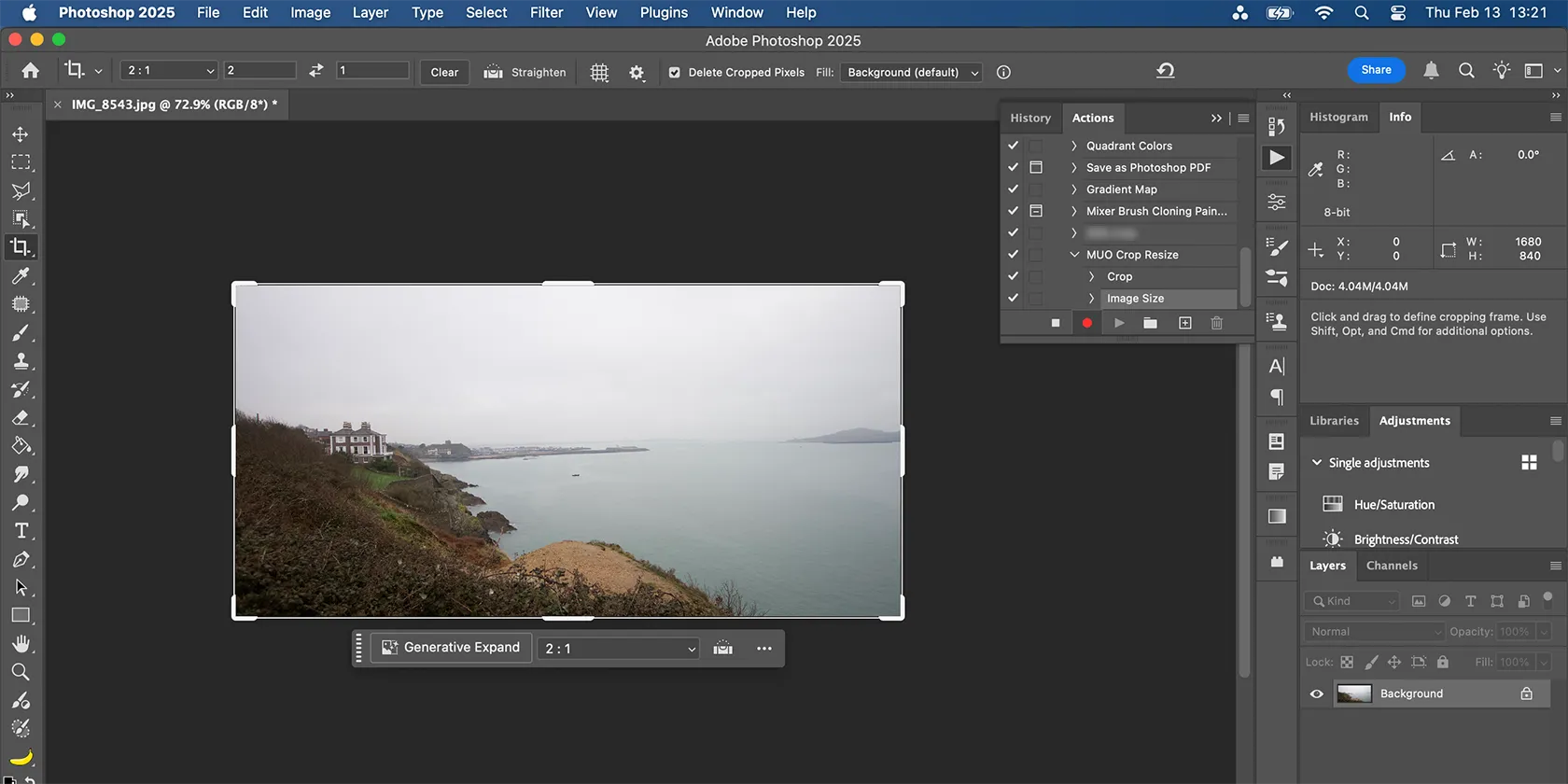 Quá trình ghi lại thao tác cho Action Photoshop
Quá trình ghi lại thao tác cho Action Photoshop
Mọi hành động đều được ghi lại, bao gồm việc mở menu, nhấn Undo và quay lại. Bạn có thể xóa các bước sai đã ghi để đảm bảo Action mới của bạn chỉ bao gồm các bước cần thiết để hoàn thành quy trình.
Sử dụng Photoshop Actions để tăng tốc công việc
Để sử dụng một Photoshop Action sau này, hãy mở hình ảnh của bạn. Sau đó, chọn Action bạn muốn từ bảng điều khiển Actions và nhấn nút “Play”. Sau khi hoàn tất, quy trình chỉnh sửa đã ghi sẽ được áp dụng vào dự án Photoshop của bạn chỉ trong vài giây.
Các công cụ AI không phải lúc nào cũng tốt hơn các tính năng truyền thống trong Photoshop, nhưng bạn không cần phải lựa chọn một trong hai. Các công cụ AI trong Photoshop có những ứng dụng riêng. Tuy nhiên, những tính năng cũ hơn như Photoshop Actions không nên bị bỏ qua chỉ vì chúng không phải là “mới và bóng bẩy”. Actions giúp tiết kiệm rất nhiều thời gian và cho phép bạn thực hiện các tác vụ nhàm chán, lặp lại một cách nhanh chóng.


